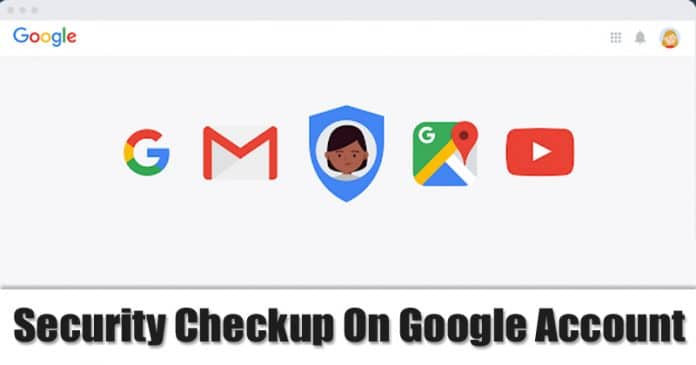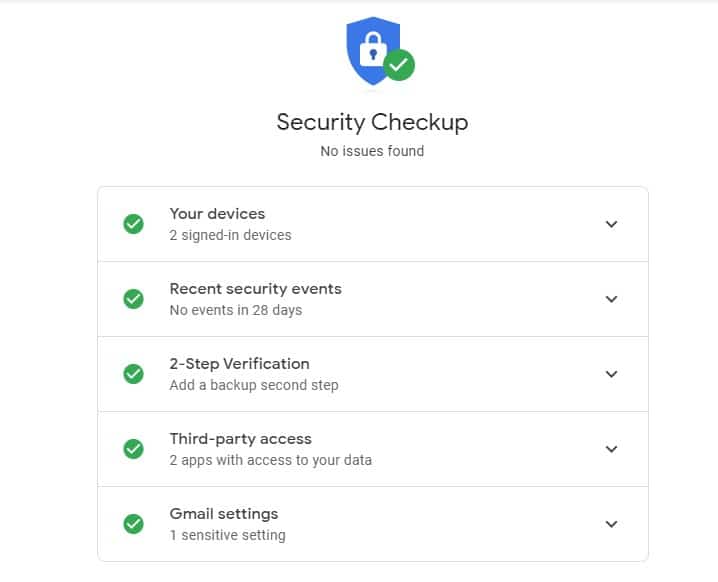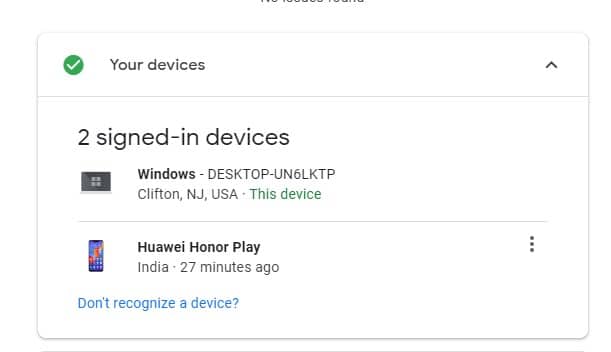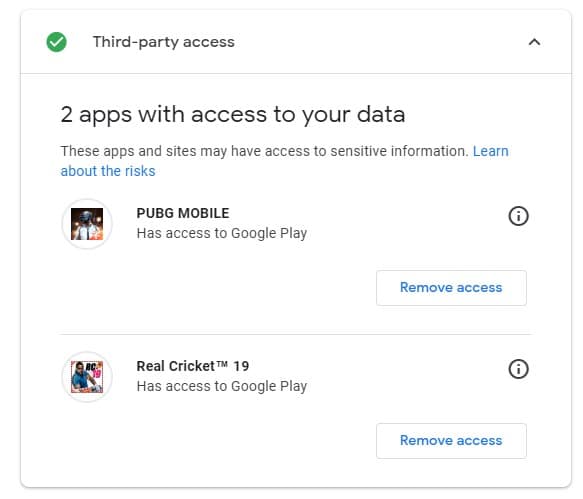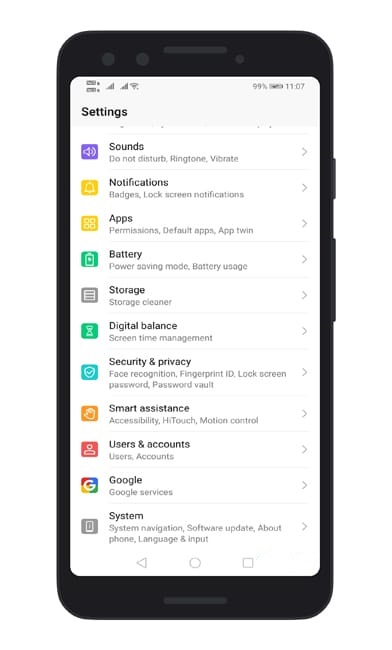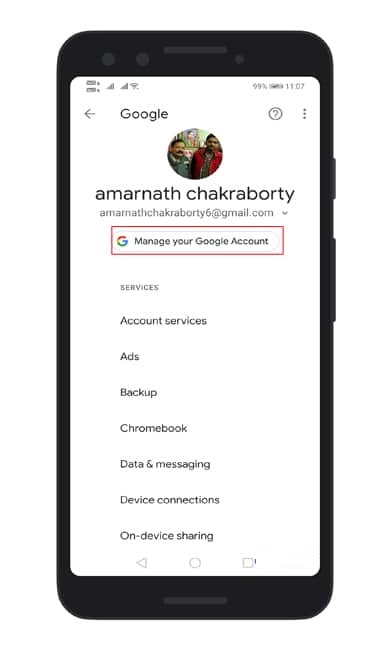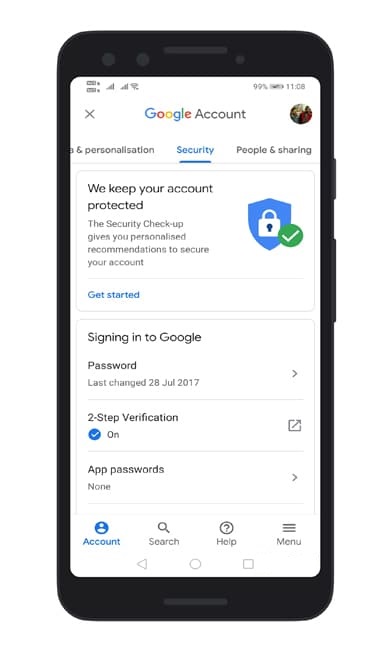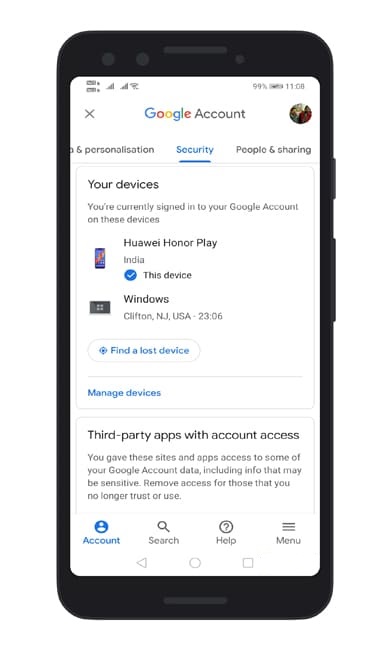Ing jagad modern, Internet minangka bagean penting ing urip saben dina, amarga digunakake kanggo komunikasi karo wong liya, toko, golek informasi, lan liya-liyane. Ing antarane layanan sing umume digunakake ing Internet yaiku layanan Google, amarga nggunakake akun Google kanggo ngakses macem-macem layanan, kayata Google Mail, Google Play Store, lan mesin telusur Google.
Nalika panggunaan layanan kasebut saya mundhak, uga kuwatir babagan keamanan akun Google, amarga sapa wae sing entuk jeneng pangguna lan sandhi akun Google sampeyan bisa ngakses informasi pribadi lan bisnis sing penting. Mula, pangguna kudu ngurus keamanan akun Google lan mriksa keamanan sing dibutuhake.
Ing artikel iki, kita bakal ngomong babagan cara mriksa keamanan ing akun Google, lan langkah-langkah sing bisa ditindakake kanggo nglindhungi akun Google saka peretasan lan eksploitasi. Kita uga bakal ngomong babagan pentinge njaga keamanan akun Google kanggo njaga privasi informasi pribadhi lan bisnis, lan kanggo ngindhari karusakan sing bisa nyebabake hack lan eksploitasi menyang akun Google sampeyan.
Langkah-langkah kanggo mriksa keamanan ing akun Google sampeyan
Nanging, kudu dicathet yen ana kesalahan nalika mriksa keamanan akun Google, mula kudu didandani kanthi manual. Mula, saiki kita bakal ngomong babagan cara mriksa keamanan akun Google.
1. Ing komputer desktop / laptop
Yen sampeyan pengin ngamanake akun Google, sampeyan bisa kanthi gampang mriksa keamanan. Ana sawetara langkah prasaja sing bisa ditindakake kanggo nambah keamanan Akun Google. Ing ngisor iki sawetara langkah sing bisa ditindakake:
Langkah 1. Kaping pisanan, bukak iki Link ing browser web sampeyan.
langkah 2. Yen wis rampung, sampeyan bakal weruh layar ing ngisor iki sing kalebu dhaptar piranti sing disambungake menyang akun Google, bebarengan karo acara keamanan lan informasi liyane sing cocog.
Langkah kaping telu . Kanggo mriksa piranti sing wis mlebu, sampeyan kudu nggedhekake panel "Piranti", lan yen sampeyan nemokake apa-apa sing curiga, sampeyan bisa ngeklik tombol "Busak" kanggo mbusak akun saka piranti kasebut.
Langkah 4. Kajaba iku, app sing duwe akses menyang data sampeyan bisa dicenthang kanthi nggedhekake pilihan "Akses Pihak Ketiga". Akses app menyang akun Google sampeyan uga bisa dicabut langsung saka kaca sing padha.
Wis, sampeyan wis rampung! Mlaku mriksa keamanan ing Akun Google bakal njamin lapisan ekstra keamanan. Yen sampeyan duwe keraguan liyane babagan iki, sumangga kita ngerti ing kothak komentar ing ngisor iki.
2. Jalanake mriksa keamanan ing akun Google Android
Yen sampeyan ora duwe komputer nanging pengin mriksa keamanan cepet ing akun Google, sampeyan bisa nggunakake smartphone Android. Sawetara langkah-langkah prasaja ing ngisor iki bisa ditindakake kanggo mriksa keamanan ing akun Google sampeyan:
Langkah 1. Kaping pisanan, bukak Setelan banjur tutul Akun. Ing akun, Pilih "Akun Google". "
Langkah 2. Sabanjure, tutul Atur Akun Google sampeyan
Langkah katelu. Ing kaca sabanjure, pilih tab "Safe" Banjur klik Pilihan "Akun Aman" .
Langkah 4. Saiki sampeyan bakal weruh kaca Priksa Keamanan Android. Sampeyan bisa nggawe owahan kaya ing komputer.
Iki! Aku wis rampung. Iki carane sampeyan bisa nindakake mriksa keamanan ing Akun Google. Yen sampeyan duwe keraguan liyane babagan iki, sumangga kita ngerti ing kothak komentar ing ngisor iki.
Dadi, ing ndhuwur yaiku babagan cara mriksa keamanan ing akun Google sampeyan. Muga-muga artikel iki mbantu sampeyan bareng karo kanca-kanca uga.